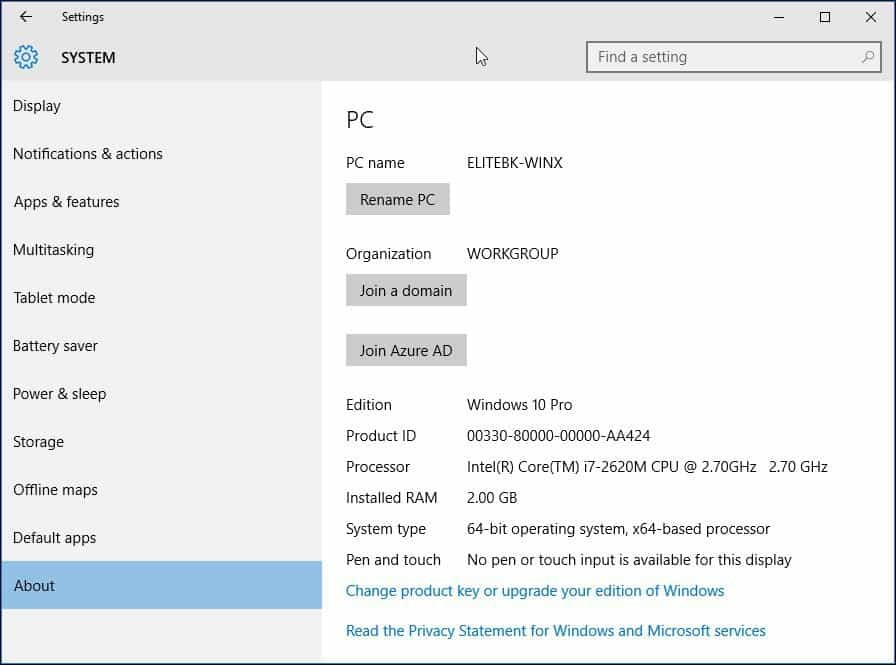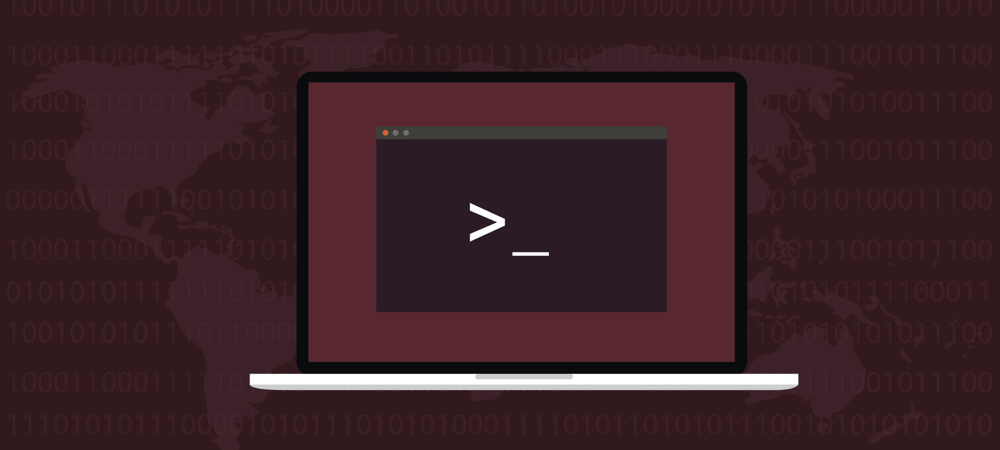Kā pārslēgties no Windows 10 32 bitu versijas uz 64 bitu versijām
Microsoft Windows 10 / / March 16, 2020
Pēdējoreiz atjaunināts

Jaunākās sistēmās visbiežāk ir Windows 10 64 bitu versija. Bet, ja jūs izmantojat vecāku datoru un vēlaties pārslēgties, tas ir tas, kas jums jāzina.
Tāpat kā iepriekšējās versijas, Windows 10 ir pieejams 32 un 64 bitu arhitektūrās. 64 bitu operētājsistēma Windows 10 ir noderīga, ja jums ir jārisina 4 GB vai vairāk RAM. Faktiski Windows 10 64 bitu atbalsta līdz 1 TB operatīvās atmiņas, savukārt Windows 10 32 bitu atmiņā var izmantot līdz 3,2 GB. Tā kā 64 bitu Windows atmiņas adreses telpa ir daudz lielāka, tas nozīmē, ka dažu to pašu uzdevumu veikšanai jums ir nepieciešams divreiz vairāk atmiņas nekā 32 bitu Windows. Bet jūs varat darīt tik daudz vairāk; varat atvērt vairāk programmu, veikt tādas darbības kā, piemēram, palaist pretvīrusu skenēšanu fonā vai palaist vairākus virtuālos automātus, neietekmējot sistēmas veiktspēju. 64 bitu Windows 10 ir arī drošāka nekā 32 bitu. Ļaunprātīgais kods to nevar viegli iefiltrēt, un draiveri ir uzticamāki, jo pirms darba sākšanas tie jāparaksta.
Pārslēgšanās no 32 bitu Windows 10 uz 64 bitu
Vai mans dators ir 64 bitu ietilpīgs?
Lai varētu sākt migrēt uz 64 bitu procesu, jums jānoskaidro, vai jūsu sistēma to spēj. Ja jūsu sistēmā jau darbojas 32 bitu Windows 8 vai jaunāka versija, to varat uzzināt, rīkojoties šādi:
Nospiediet Windows taustiņš + X pacelt slēptā ātrās piekļuves izvēlne un atlasiet Sistēma.
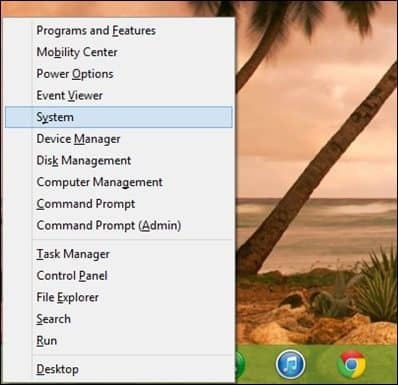
Paskaties zem Sistēma > Sistēmas tips, un tur tiks uzskaitīts, vai procesors ir uz x64 balstīts procesors vai nē. Manā gadījumā man ir 64 bitu procesors. Kad esat to apstiprinājis, varat pāriet uz nākamo darbību.
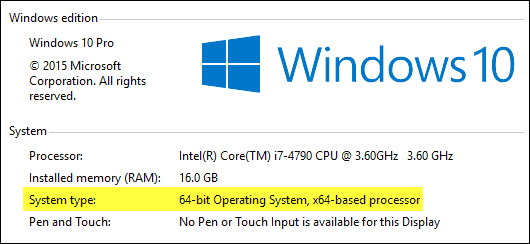
Operētājsistēmai Windows 7 un vecākai versijai:
Izmantojot a, varat noteikt, vai jūsu procesors ir 64 bitu spējīgs bezmaksas rīks ar nosaukumu CPU-Z. Noklikšķiniet uz cilnes CPU un apskatiet Instrukcijas laukā atrodiet instrukciju kopu ar nosaukumu AMD64 vai EM64T. Ja tos redzat, procesors ir 64 bitu spējīgs. Ja izmantojat Windows 32 bitu versiju, neatkarīgi no tā, vai tā ir Windows 8 vai Windows 7, jums rūpīgi jāizvērtē darbības, lai no tās migrētu uz 64 bitu Windows 8. Neatkarīgi no 64 bitu skaitļošanas visuresamības, tādi kritiski faktori kā aparatūras un lietojumprogrammu saderība joprojām ir aktuāls jautājums, īpaši mantotajās sistēmās.

Lūdzu, ņemiet vērā, ka daži vecāki 64 bitu procesori, iespējams, nespēj darbināt 64 bitu Windows 10. Lai instalētu Windows 10 datorā, procesoram (CPU) ir jāatbalsta šādas funkcijas: Fiziskā adreses paplašināšana (PAE), NX un SSE2. Lielākajai daļai centrālo procesoru ir atbalsts šīm funkcijām, tāpēc, ja saņemat šo kļūdu, iespējams, tāpēc, ka NX funkcija jūsu sistēmā nav iespējota.
Uzzināt vairāk: Kas ir PAE, NX un SSE2? - Windows palīdzība
Vai jūsu sistēma atbilst visām prasībām?
Tikai 64 bitu procesoram nav galvenais iemesls, kāpēc izmantot 64 bitu Windows. Padomājiet par citu aparatūru, piemēram, videokarti, audio ierīci, printeri un jebkuru citu kritisku ierīci vai lietojumprogrammu, kuru izmantojat? Turklāt, ja jums ir mazāk nekā 4 GB RAM RAM, es ļoti iesaku pirms migrēšanas instalēt instalēto RAM ar 32 bitu Windows 10 vai maksimāli.
Pirmais, kas jādara, ir izveidot gan aparatūras, gan programmatūras programmu sarakstu. Pēc tam dodieties uz ražotāja vietni un pārbaudiet, vai ir pieejami 64 bitu draiveri. Iespējams, ka ražotājam vēl nav vietējie 64 bitu Windows 10 draiveri, taču viņiem vienkārši varētu būt 64 bitu Windows 7 un Vista draiveri varētu darbs. Iemesls, kāpēc operētājsistēmām Windows 8, Windows 7 un Vista ir viens un tas pats draivera modelis. Lietojumprogrammu savietojamība ir svarīgs apsvērums, piemēram, ja darbojas lietojumprogrammas, kas paredzētas Windows XP, vai lietotnes, kas nav pilnībā 32 bitu, ieteicams apsvērt Tavs lēmums. Vecākas programmas, kas ir 32 bitu, bet var saturēt 16 bitu kodu, nedarbosies ar 64 bitu Windows. Tātad jums tas ir rūpīgi jāpārdomā. Ja tas nav salūzis, nemēģiniet to labot!
Dublējiet datoru
Kad esat apkopojis visus nepieciešamos priekšnoteikumus, jums ir jāveido dublējums personīgajiem datiem. No Windows 32 bitu versijām uz Windows 10 64 bitu jaunināšanas ceļu nav. Jā, tas nozīmē, ka jums būs jāpārinstalē visi draiveri un lietojumprogrammas. Iespējams, arī jums būs nepieciešama papildu konfigurācija.
Uzzināt vairāk: Kā izveidot Windows 10 sistēmas attēla dublējumu
Citi apsvērumi
Lietotājiem, kuri vēlas pārslēgties no Windows 32 bitu versijām uz Windows 10 64 bitu versijām, jāzina, ka migrācija ir daudzpakāpju process. Sakarā ar izmaiņām, kas attiecas uz bezmaksas jaunināšanas piedāvājuma Windows 10 atbilstības pārbaudes veikšanu, operētājsistēmai Windows 10-64 bit ir nepieciešama pielāgota instalēšana. Bet pirms to var veikt, vispirms ir jājaunina no pašreizējās Windows 32 bitu versijas uz Windows 10 32 bitu versiju. Pārliecinieties, ka esat pierakstījies ar Microsoft konts un arī pārliecinieties, vai Windows 10 ir aktivizēts. To var izdarīt, dodoties uz Iestatījumi> Atjaunināšana un drošība> Aktivizēšana.
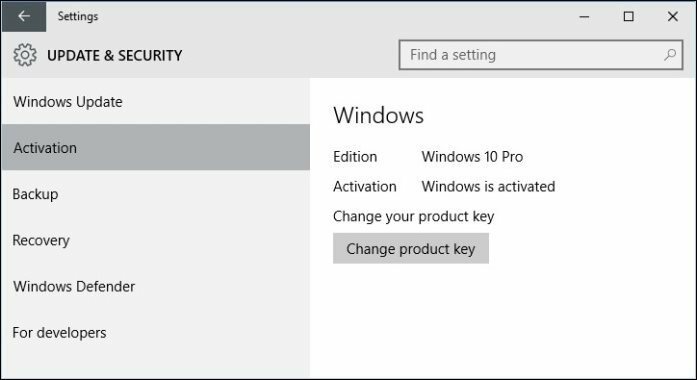
Lejupielādējiet Windows 10 64 bitu versiju
Pēc tam, kad viss ir kārtībā, jums tas ir jālejupielādē Windows 10 64 bitu ISO multivide un izveidojiet sāknējamu kopiju. Lūdzu, ņemiet vērā: jums ir jālejuplādēt atbilstošais Windows 10 izdevums tai Windows versijai / izdevumam, uz kuru migrējat. Ja jaunināt uz nepareizu versiju (ti, Windows 7 Home Premium līdz Windows 10 Pro), jums būs jāiegādājas Windows 10 Pro licence vai jādodas atpakaļ uz Windows 7 Home Premium un jāveic jaunināšana uz Windows 10 Home.
Skatīt: Windows 10 izdevumi
Norādījumus par Windows 10 ISO iegūšanu lasiet mūsu rakstā:Windows 10 ISO lejupielāde tīrai instalēšanai (atjaunināta)
UEFI bāzes sistēmām
Ja jūsu dators ir balstīts uz UEFI, tās parasti ir sistēmas, kurām ir iepriekš ielādēta operētājsistēma Windows 8 vai jaunāka; jums būs jāsagatavo ISO fails šādai konfigurācijai, pretējā gadījumā iestatīšanas laikā saņemsit kļūdas ziņojumu. Īkšķis ir jāformatē kā FAT32 un jāizmanto GPT nodalīšanas shēma. Lai to izdarītu, jums ir jāizmanto Rufus, neliels rīks, kuru var lejupielādēt bez maksas.
Rufus ir satriecoša bezmaksas utilīta, par kuru mēs apskatījām mūsu rakstu par kā izveidot Windows 10 bootable flash drive.
Pēc Rufus instalēšanas:
- Palaidiet to
- Atlasiet ISO Image
- Norādiet uz Windows 10 ISO failu
- Pārbaudiet Izveidojiet sāknējamo disku, izmantojot
- Kā Sadalīšanas shēma atlasiet GPT nodalījumu EUFI programmaparatūrai
- Kā failu sistēmu izvēlieties FAT32 NOT NTFS
- Pārliecinieties, vai USB zibatmiņas disks atrodas lodziņā Ierīce
- Noklikšķiniet uz Sākt
- Aizvērt, kad pabeigts
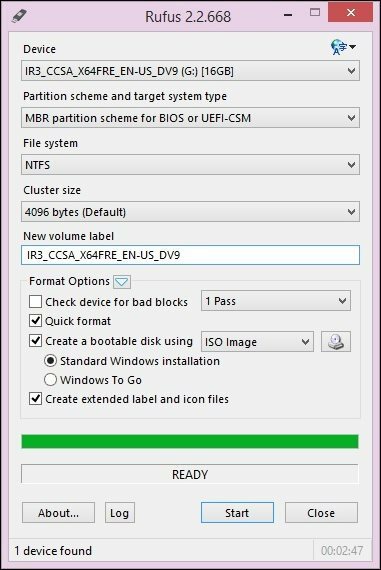
Pielāgotas instalācijas veikšana
Ja mēģināt sākt Windows 64 bitu versijas instalēšanu no Windows 32 bitu versijas, jūs saņemsit kļūdas ziņojumu.
Šis kļūdas ziņojums ir saprotams, jo jūs izmantojat Windows 32 bitu versiju. Lai sāktu instalēšanu, restartējiet datoru un sāknējiet no diska vai USB zibatmiņas diska, kurā ir instalācijas faili. Pēc tam izpildiet ekrānā redzamos norādījumus, lai iestatītu Windows 10 - t.i., izvēlieties valodu, tastatūras izkārtojumu un akceptējiet EULA.
Nokļūstot nākamajā ekrānā, noteikti atlasiet Pielāgots: instalējiet tikai Windows (uzlabotas).
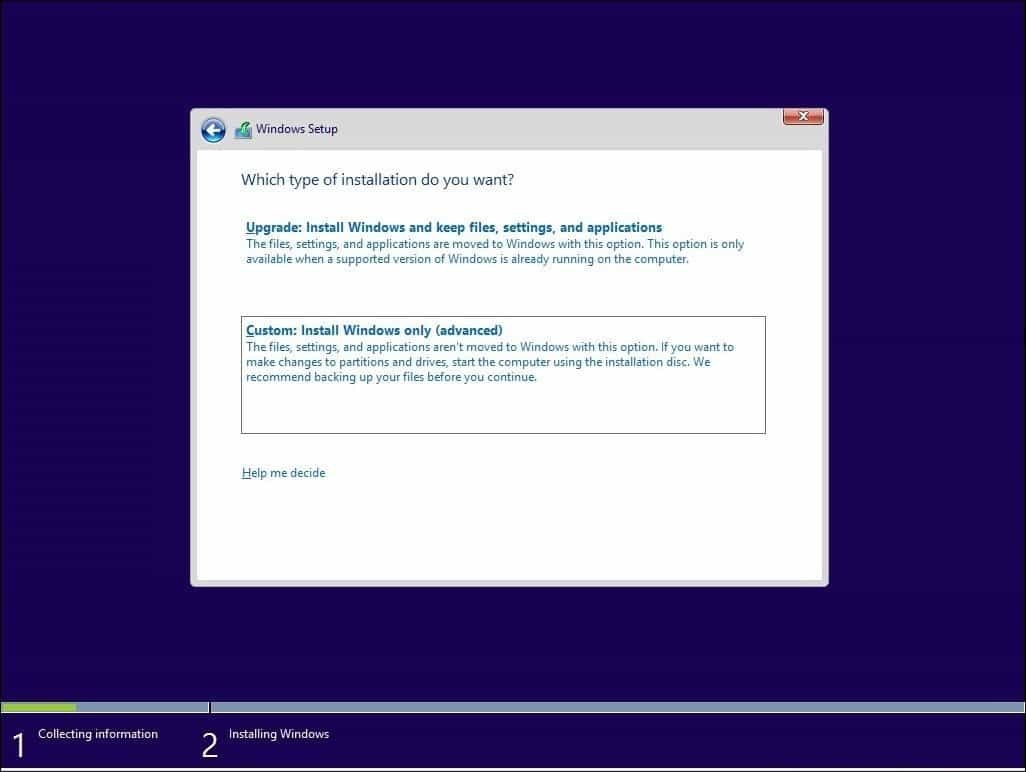
Atlasiet Primāro nodalījumu un pēc tam noklikšķiniet uz Tālāk. Jūs saņemsit šādu brīdinājuma ziņojumu:
Atlasītajā nodalījumā var būt faili no iepriekšējās Windows instalācijas. Ja tas notiek, šie faili un mapes tiks pārvietotas uz mapi ar nosaukumu Windows.old. Jūs varēsit piekļūt informācijai vietnē Windows.old, taču nevarēsit izmantot iepriekšējo Windows versiju.
Vienkārši noklikšķiniet uz Labi un pagaidiet, kamēr instalēšana ir pabeigta. Procesa laikā jūsu dators tiks restartēts vairākas reizes.
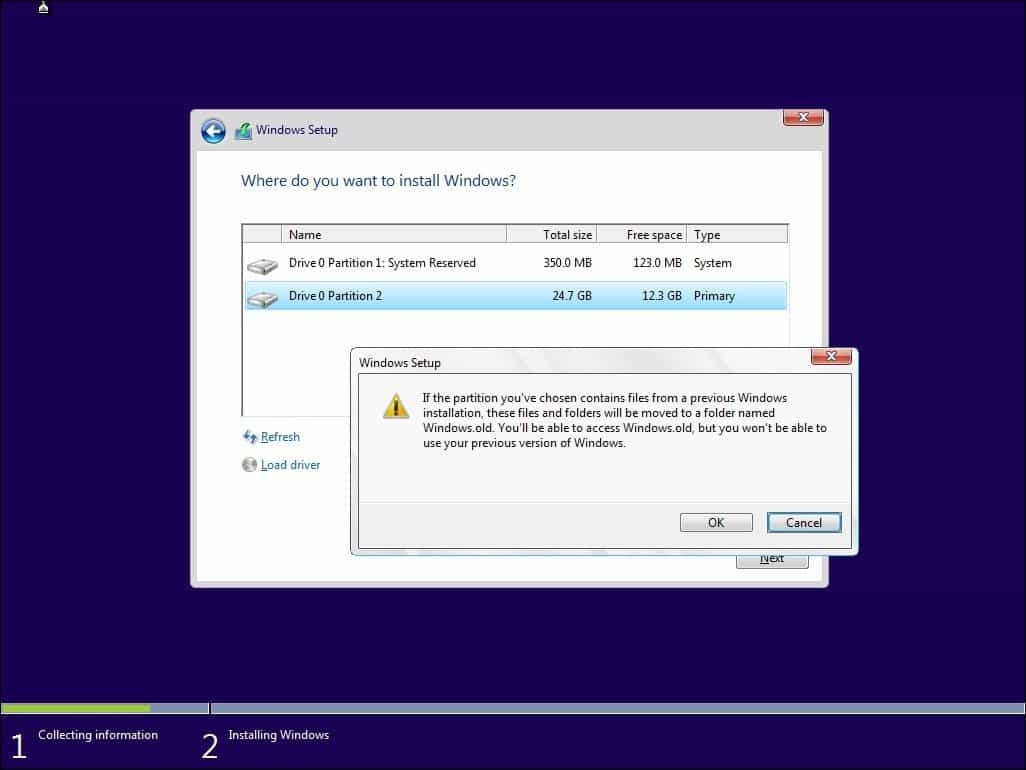
Kad iestatīšana ir pabeigta, no mapes Windows.old, ko atradīsit vietējā C: diskdzinī, varat izgūt visus personiskos failus.
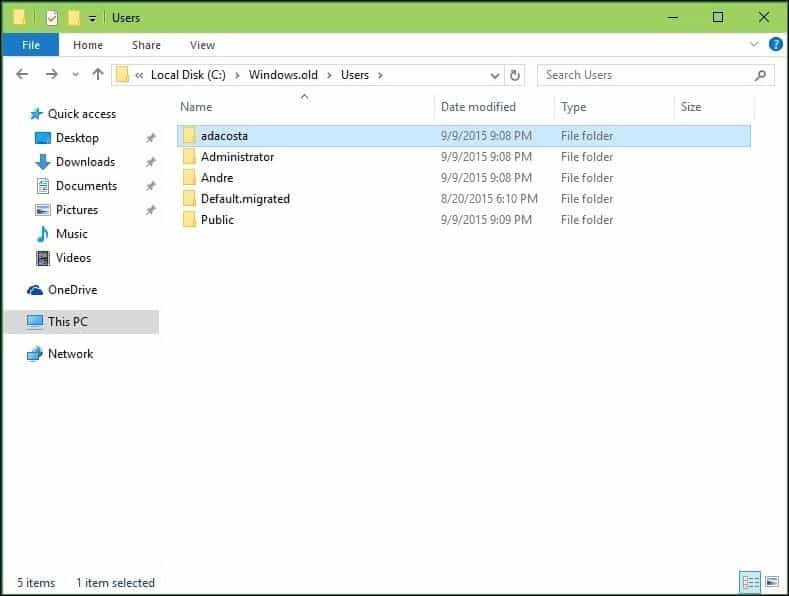
Pārliecinieties, vai Windows 10 64-bit ir veiksmīgi instalēts, dodoties uz Iestatījumi> Sistēma> Par.